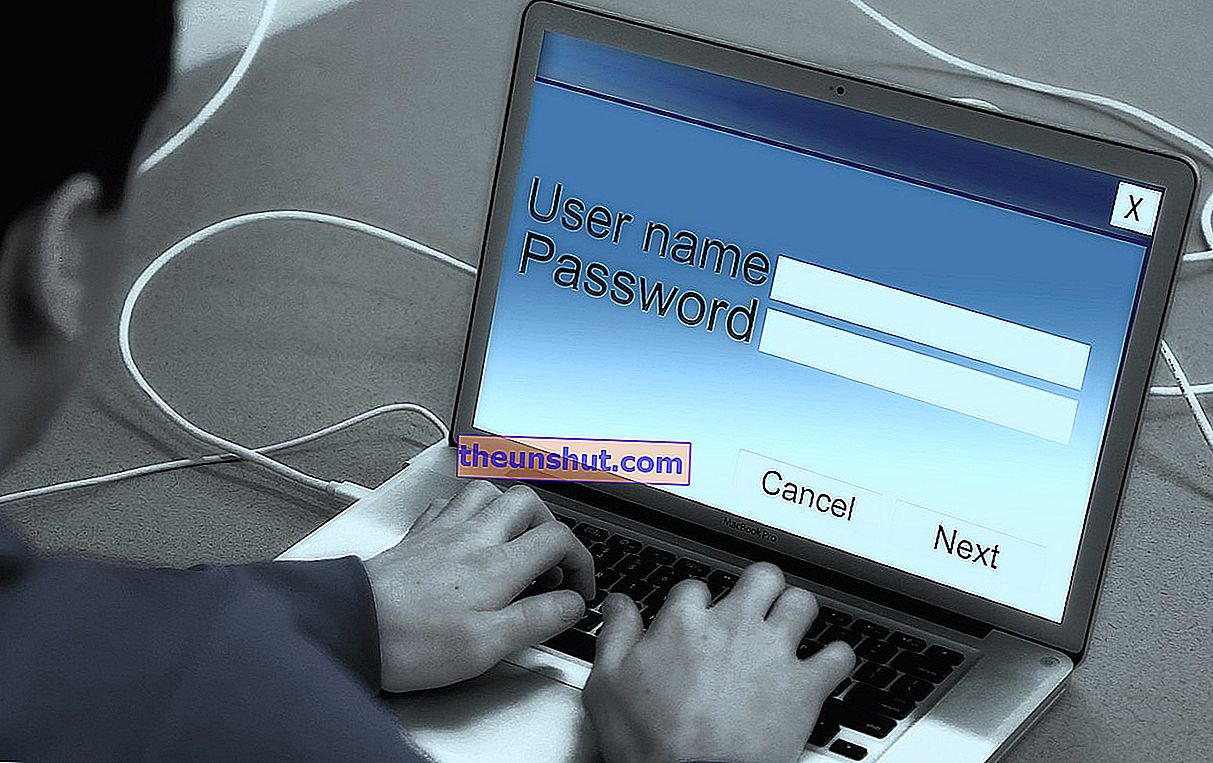
Svaki korisnik s računom e-pošte mora povremeno mijenjati lozinku . Sigurno ste to čuli više puta, ali nikad vas ne boli sjetiti se. Iznad svega, u svijetu u kojem "123456" i "lozinka" zauzimaju prvo i drugo mjesto na ljestvici najčešće korištenih lozinki iz godine u godinu. To nije šala.
Naši podaci kruže mrežom na štetu nekoga tko ih uzima i tako ih može koristiti u nejasne svrhe. Stoga je poželjno nešto poduzeti po tom pitanju kako biste izbjegli žrtvu krađe vjerodajnica i kako bi vaš račun mogao i dalje biti siguran. Promjenom naše lozinke, svaki cyber kriminalac više neće moći pristupiti našem računu e-pošte, jer podaci koje su ukrali neće biti isti. Jednostavno.
Međutim, ako naiđete na poteškoće pri stvaranju novih lozinki, postoji mnogo web mjesta koja nam mogu pomoći u tome . Ovdje ćemo objasniti kako postupiti s promjenom pristupnih podataka na jednostavan i jednostavan način , tako da vam ne zadaju previše glavobolje. Idemo tamo.
Gmail
Prvo što ćemo morati učiniti je otići na "Google Sigurnosnu ploču" . Da bismo to učinili, s otvorenom e-poštom kliknemo gumb "G Suite" u gornjem desnom kutu, a zatim unesemo "Google račun".
Vidjet ćemo različite odjeljke, među kojima ćemo naći opciju "Sigurnost". Unutar ove ploče nalazit će se odjeljak koji nas zanima, "Lozinka". Ako mu pristupimo, tražit će od nas da potvrdimo svoje pristupne podatke. Naime, račun e-pošte i trenutna lozinka .
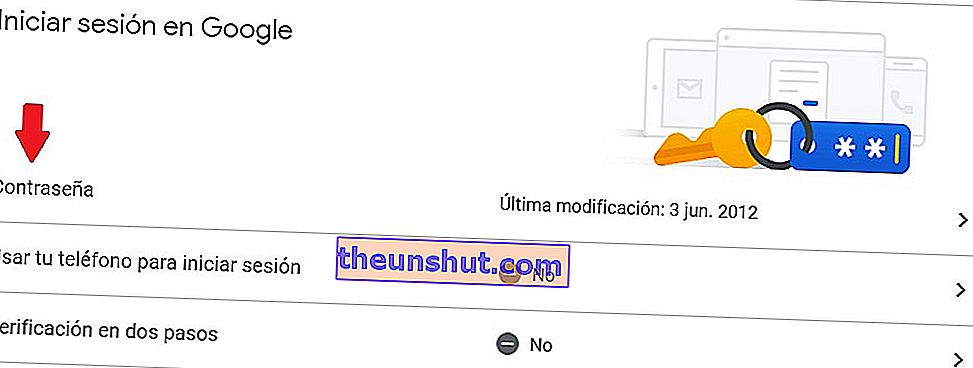
Nakon što to učinimo, možemo stvoriti novu lozinku . Informacije unosimo u dva okvira. U prvu moramo napisati novu lozinku, a u drugu ćemo je morati potvrditi i ponovo je napisati. Na kraju, kliknemo na gumb 'Promijeni lozinku' da izvršimo izvršene promjene. Brzo i jednostavno.
Hotmail
Kao što će se mnogi sjetiti, Hotmail je 2000-ih bio najpopularnija svjetska usluga e-pošte, sve dok nije preimenovan u Outlook.com. Ali ne paničarite, računi Hotmail i dalje se mogu koristiti kao legitimni Microsoftovi računi. Drugim riječima, još uvijek su potpuno operativni za korištenje različitih Windows usluga.
Idemo na ono što nas zanima. Uzimajući u obzir da Hotmail više ne postoji kao takav, da biste ušli na svoj Hotmail račun, to morate učiniti putem Outlook.com , Windows Live ili bilo kojeg drugog načina pristupa koji nam nudi Microsoft.
Kad uđemo unutra, moramo kliknuti ikonu s imenom našeg računa ili slikom profila koja se nalazi u gornjem desnom kutu zaslona. Na padajućem izborniku odabiremo opciju "Prikaz računa".
Kao što vidimo, otvorit će se novi prozor s puno opcija unutar našeg Microsoftovog računa. Odmah ispod mjesta na kojem se pojavljuje naše ime, na gornjoj lijevoj margini, vidjet ćemo padajući izbornik na kojem piše "Još radnji". U posljednjoj opciji svih kliknite na "Promijeni lozinku" .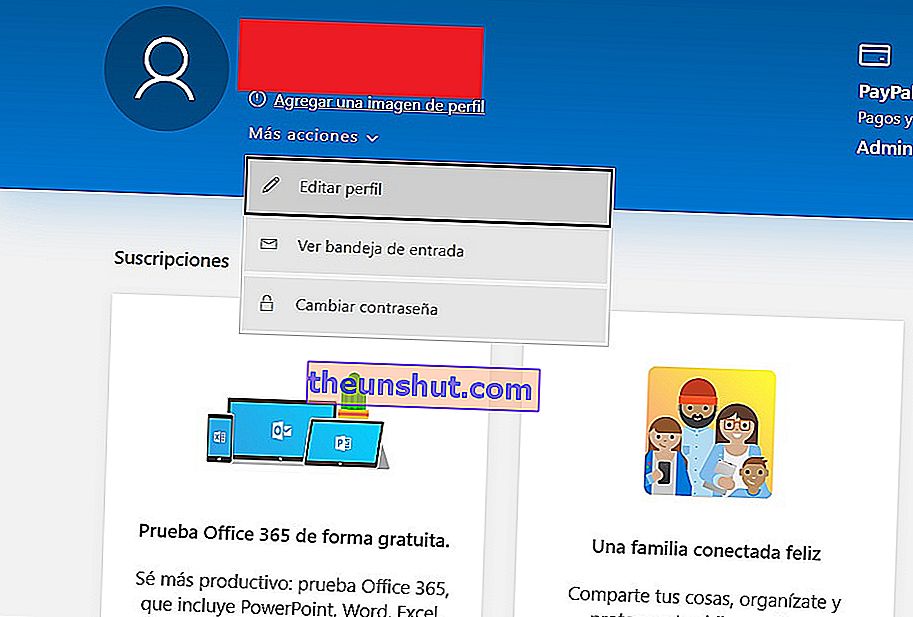
Da bismo nastavili, moramo potvrditi (ponovno) svoj identitet . U slučaju korištenja Outlook računa , tražit će od nas da potvrdimo identitet slanjem koda na sigurnosnu e-poštu s kojom smo povezani. Zato unosimo ovaj kod i kliknemo "Provjeri".

Konačno, pristupamo izborniku za promjenu lozinke. Samo moramo unijeti trenutnu, a zatim novu lozinku u dva različita okvira, druga je provjera. Na kraju kliknemo na "Spremi".
Uz to imamo opciju "Natjeraj me da mijenjam lozinku svaka 72 dana", što će nas prisiliti da češće mijenjamo lozinku . Ali to je izbor svakog od njih. Iako je istina da to može biti pomalo iritantno.
Iako jednostavan, neki mogu pomisliti da postupak promjene lozinke u Hotmailu može biti pomalo zbunjujući. Srećom, imamo mogućnost pojednostaviti ga ako račun provjerimo putem mobitela , umjesto putem računala.
Outlook
Ako smo korisnici programa Outlook, prvo što moramo učiniti je otvoriti postavke računa. Da bismo to učinili, kliknite gumb "Datoteka" u gornjem lijevom dijelu trake izbornika. Otvaramo opciju "Postavke računa" i na padajućoj opciji odabiremo "Postavke računa" .
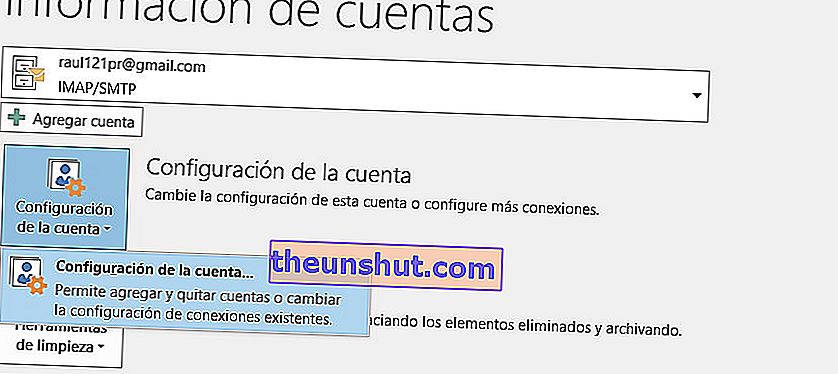
Pokazat će nam se izbornik sa svim računima e-pošte koje smo povezali . Odabiremo račun na kojem želimo promijeniti lozinku, a zatim kliknite "Promijeni".
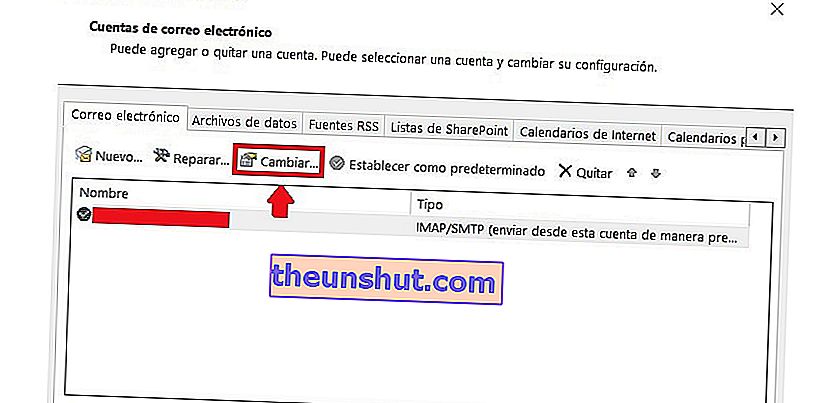
Napokon mijenjamo lozinku koju smo spremili za novu . Morat ćemo samo kliknuti na "Dalje" i, konačno, "Završi".
Yahoo!
Već smo promijenili lozinku našu e - pošte na Gmail , Hotmail i Outlook, ali i žele da bi ova promjena učinkovit u Yahoo . Da bismo to učinili, trebat ćemo samo otići u gornji desni dio i kliknuti na svoje ime. Zatim odabiremo "Podaci o računu" i prikazat će nam se niz mogućnosti. Pomicamo se prema dolje dok ne pronađemo odjeljak "Sigurnost računa".
Napokon, kao što vidimo, trebat ćemo samo kliknuti na "Promijeni lozinku". Sada unosimo novu lozinku koju smo stvorili i kliknemo "Nastavi". To nema previše komplikacija.
I to je to. To su svi koraci koje ćete morati poduzeti za uspješno uređivanje lozinki . Na taj ćemo način zaštititi naše različite račune e-pošte od moguće krađe ili upada. Nakon što su unijeli drugu lozinku, hakeri više neće moći doći do naših podataka jer nemaju nove pristupne podatke. Sad se samo treba prihvatiti posla. A vi, koliko često mijenjate lozinku e-pošte?
